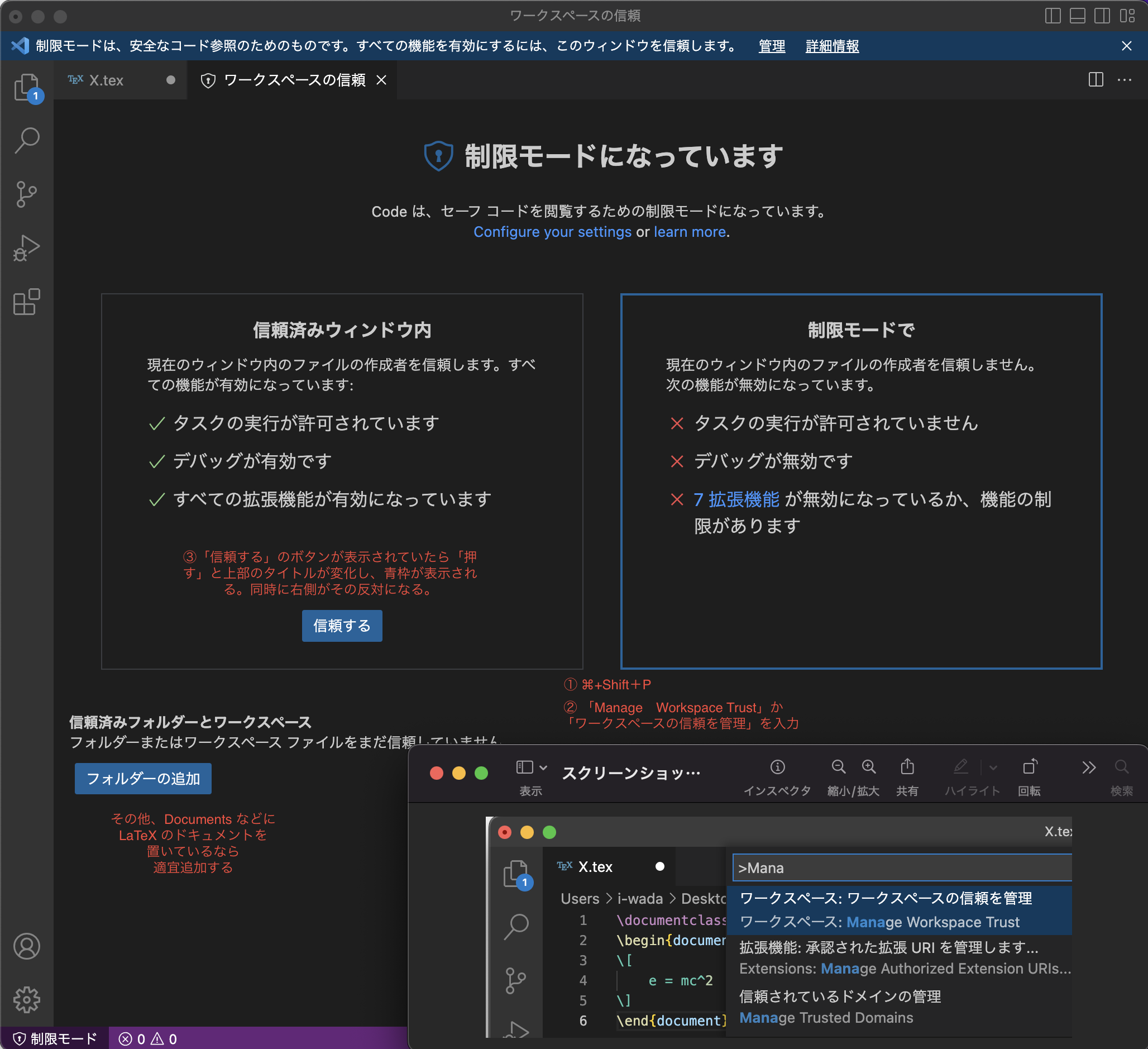いつもお世話になっております.
LaTeXの最適な執筆環境を整えようと思い,vscodeをインストールし,拡張機能のLaTeX Workshopを導入してコンパイルが正常にできるように設定をしました.
ここで困ったことがありまして,LaTeX Workshopeを導入することで,本来できるようになるはずのHover Preview(数式のソースコードの上にカーソルを持っていくと,その数式のプレビューが表示される機能)がうまく機能しません.
本日10時間ほど色々と検索して調べたりと試行錯誤をしましたが,解決策が見つかりません.似たような症状として
https://qiita.com/denkiuo604/items/e24ff26af97d0cef840d
で紹介されているようなものがありますが,当方の場合は「読み込んでいます...」という文言すら表示されず,カーソルを持っていっても無反応という状態です.ツイッター等でも同様の症状をお持ちの方がいないか調べましたが,1件も見つかりませんでした.
解決策がおわかりの方はいらっしゃいますでしょうか.
また,当方,LaTeXの基本的な仕組み等,本質的なことはわかっていません,もうLaTeXを使い始めて6年近くなりますが,すべてネット上の情報やソースのコピペを改変することで切り抜けてきました.なので,「コレをやって次はコレをやってその次は・・・」というように,改善の作業の手順を教えていただきたいと考えています.無知で申し訳ありません.よろしくお願い申し上げます.
環境については以下です.
MacBook Pro (13-inch, M1, 2020)
Sig Sur 11.23
vsdode内のsettings.jsonは以下のように記載しています.
{
"workbench.colorTheme": "Default High Contrast",
"json.schemas": [],
"security.workspace.trust.enabled": false,
"latex-workshop.latex.tools": [{
"name": "ptex2pdf (uplatex)",
"command": "ptex2pdf",
"args": [
"-l",
"-u",
"-ot",
"-kanji=utf8 -synctex=1",
"%DOC%"
]
},
],
"latex-workshop.latex.recipes": [
{
"name": "ptex2pdf (uplatex) *2",
"tools": [
"ptex2pdf (uplatex)",
"ptex2pdf (uplatex)"
]
},
],
"latex-workshop.synctex.afterBuild.enabled": true,
"latex-workshop.view.pdf.viewer": "tab",
"latex-workshop.hover.preview.enabled": true,
"latex-workshop.hover.preview.mathjax.extensions": [
"boldsymbol",
"amscd",
"mathtools",
"bbox",
"cancel"
]
}
今一つ自信はないので、これで解消できればと思います。
当初は何も表示されず、途方に暮れていたのですが、
あれこれ試して表示できるようになりました。
その手引きになるようなスクリーンショットを作成しましたので参考にして頂ければ幸いです。
さて、今回は、提示された URL の「Developer: Toggle Developer Tools の確認」を参考にしました。
developer tools 自体は多分 Web ベースの開発環境っぽいので表示方法は???なのですが、
Ctrl+Shift+P (mac ですので⌘+Shift+P) で表示されるところに、代わりに、
「Manage Workspace Trust」ないし「ワークスペースの信頼を管理」
のどちらかを頭から数文字入れて表示させ、選択してください。
「ワークスペースの信頼」のタブが表示されるので、この先頭のタイトルが
「制限モードになっています」となっていたら、「信頼する」ボタンを押してください。
(これ自体は、「信頼済みフォルダー云々」に未登録のところのファイルを開こうとすると
確認メッセージは表示されると思います)
LaTeX で処理されようとするフォルダが決まっているなら、信頼済みフォルダ云々に登録してください。
当初は何も表示されず、途方に暮れていたのですが、
あれこれ試して表示できるようになりました。
その手引きになるようなスクリーンショットを作成しましたので参考にして頂ければ幸いです。
さて、今回は、提示された URL の「Developer: Toggle Developer Tools の確認」を参考にしました。
developer tools 自体は多分 Web ベースの開発環境っぽいので表示方法は???なのですが、
Ctrl+Shift+P (mac ですので⌘+Shift+P) で表示されるところに、代わりに、
「Manage Workspace Trust」ないし「ワークスペースの信頼を管理」
のどちらかを頭から数文字入れて表示させ、選択してください。
「ワークスペースの信頼」のタブが表示されるので、この先頭のタイトルが
「制限モードになっています」となっていたら、「信頼する」ボタンを押してください。
(これ自体は、「信頼済みフォルダー云々」に未登録のところのファイルを開こうとすると
確認メッセージは表示されると思います)
LaTeX で処理されようとするフォルダが決まっているなら、信頼済みフォルダ云々に登録してください。